編輯:關於Android編程
Material Design是Google在2014年的I/O大會上推出的全新設計語言。Material Design是基於Android 5.0(API level 21)的,兼容5.0以下的設備時需要使用版本號v21.0.0以上的support v7包中的appcpmpat,不過遺憾的是support包只支持Material Design的部分特性。使用eclipse或Android Studio進行開發時,直接在Android SDK Manager中將Extras->Android Support Library升級至最新版即可。目前最新版本為:
com.android.support:appcompat-v7:21.0.3
本文中示例程序使用minSdkVersion=14,即屬於使用support包實現Material Design風格。
使用Material Design的步驟:
一、使用Material主題
1.創建一個Android應用,應用主題Theme.AppCompat(或其子主題,如Theme.AppCompat.Light.DarkActionBar)
2.自定義程序所使用的主題的某些屬性,示例:
3.所有需要使用ActionBar的Activity必須繼承自ActionBarActivity,因為即使使用了類似Theme.AppCompat.Light.DarkActionBar這樣的主題,系統也不會自動添加ActionBar.

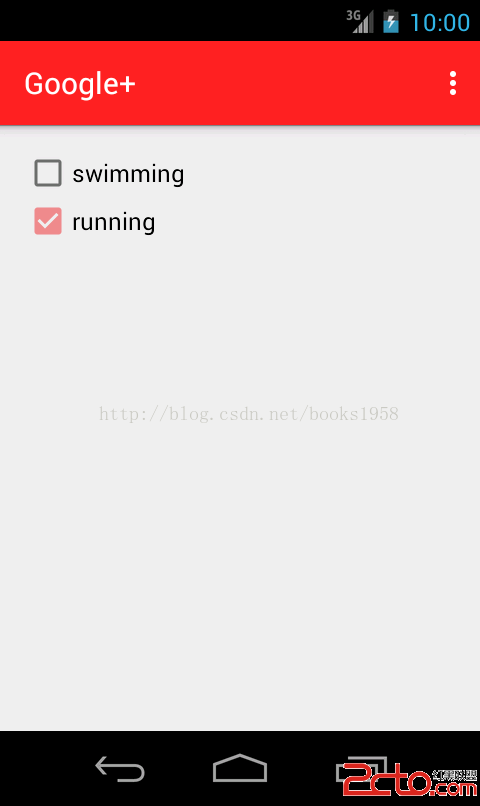
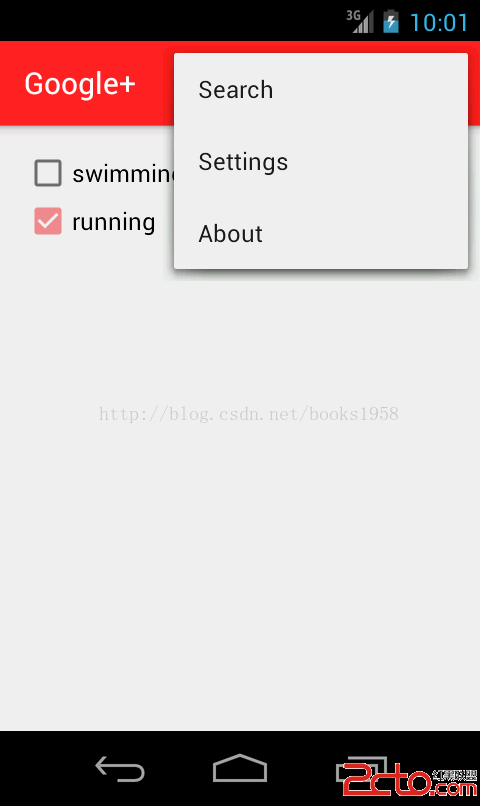
相對於普通的ActionBar的變化:
(1)右側三個小點的樣式變了。(這個無所謂。。。)
(2)點擊右側三個小點(更多)時,下拉菜單不是從ActionBar的下面開始展開,而是直接從ActionBar之上開始!也許的確有辦法把它改成舊的樣式,不過查閱官方文檔之後發現,Google對此的解釋是:菜單是一個臨時展現給用戶的組件,因此應該懸浮在上面。也就是說,新的設計規則推薦的就是這種默認的樣式。
二、使用RecyclerView
RecyclerView是Google在support v7包中提供的一個全新的組件。該組件是一個增強版的ListView,新特性:
1.提高了性能;
2.adapter中自動進行item復用,也就是說,以前的這種繁瑣的寫法不需要了:
if (convertView == null) {
convertView = LayoutInflater.from(context).inflate(R.layout.friends_item, parent, false);
holder = new ViewHolder();
holder.nameTV = (TextView) convertView.findViewById(R.id.friends_item_name);
holder.phoneTV = (TextView) convertView.findViewById(R.id.friends_item_phone);
convertView.setTag(holder);
} else {
holder = (ViewHolder) convertView.getTag();
}
3.預置了item的添加,刪除,移動,修改時的動畫,當且改動畫也可以自定義。
效果圖:
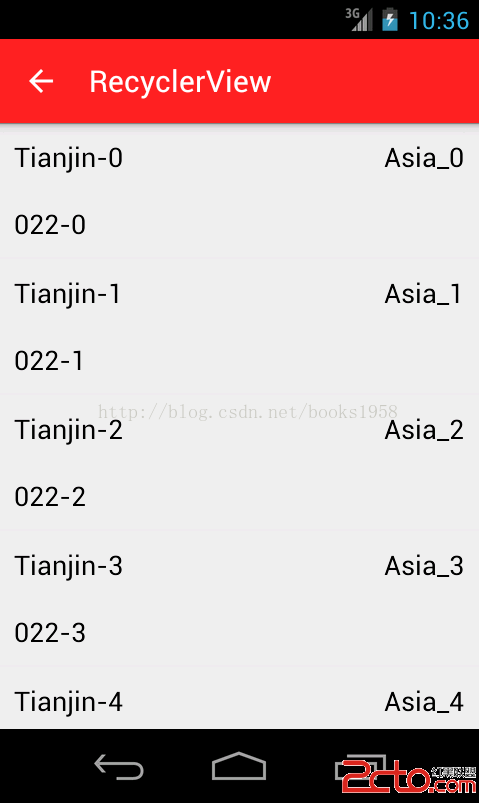
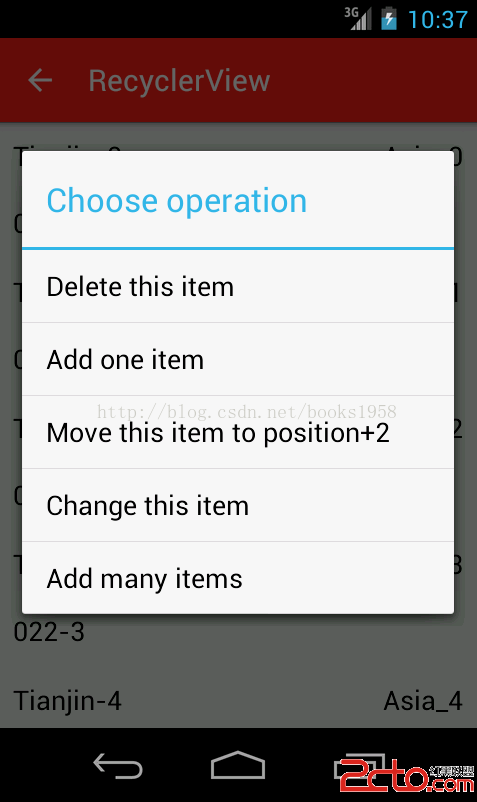
(1)主頁面,獲取到RecyclerView,設置adapter即可。
RecyclerView mRecyclerView = (RecyclerView) findViewById(R.id.my_recycler_view); // use this setting to improve performance if you know that changes // in content do not change the layout size of the RecyclerView mRecyclerView.setHasFixedSize(true); // use a linear layout manager mRecyclerView.setLayoutManager(new LinearLayoutManager(this)); //data List(2)adapter,RecyclerViewAdapter.java:myDataset = new ArrayList (); for (int i = 0; i < 50; i++) { CityInfoBean city = new CityInfoBean(); city.setCityName(Tianjin- + i); city.setCityPhone(022- + i); city.setLocation(Asia_ + i); myDataset.add(city); } RecyclerViewAdapter mAdapter = new RecyclerViewAdapter(this, myDataset); mRecyclerView.setAdapter(mAdapter); //RecyclerView doesn't has a 'OnItemClickListener' or 'OnItemLongClickListener' like ListView, // so you should add the callback in adapter
public class RecyclerViewAdapter extends RecyclerView.Adapter(3)主頁面布局文件:{ private Context context; private List mDataset; public RecyclerViewAdapter(Context context, List myDataset) { this.context = context; mDataset = myDataset; } // Create new views (invoked by the layout manager) @Override public ViewHolder onCreateViewHolder(ViewGroup parent, int viewType) { View v = LayoutInflater.from(parent.getContext()).inflate(R.layout.recycler_list_item, parent, false); // set the view's size, margins, paddings and layout parameters final ViewHolder vh = new ViewHolder(v); v.setOnClickListener(new View.OnClickListener() { @Override public void onClick(View v) { int position = vh.getPosition(); Toast.makeText(v.getContext(), Item click. Position: + position, Toast.LENGTH_SHORT).show(); } }); v.setOnLongClickListener(new View.OnLongClickListener() { @Override public boolean onLongClick(View v) { int position = vh.getPosition(); // Toast.makeText(v.getContext(), Item long click. Position: + // position, Toast.LENGTH_SHORT).show(); showDialog(position); return true; } }); return vh; } // Replace the contents of a view (invoked by the layout manager) @Override public void onBindViewHolder(ViewHolder holder, int position) { holder.cityNameTV.setText(mDataset.get(position).getCityName()); holder.phoneTV.setText(mDataset.get(position).getCityPhone()); holder.addrTV.setText(mDataset.get(position).getLocation()); } @Override public int getItemCount() { return mDataset.size(); } private void showDialog(final int position) { AlertDialog.Builder builder = new AlertDialog.Builder(context); builder.setTitle(Choose operation); String[] dialogItems = new String[]{ context.getString(R.string.delete_one_item), context.getString(R.string.add_one_item), context.getString(R.string.move_one_item), context.getString(R.string.change_one_item), context.getString(R.string.add_many_items), }; builder.setItems(dialogItems, new DialogInterface.OnClickListener() { @Override public void onClick(DialogInterface dialog, int which) { switch (which) { case 0: //delete this item mDataset.remove(position); notifyItemRemoved(position); break; case 1: //add one item mDataset.add(position, new CityInfoBean(New City, 010, Asia)); notifyItemInserted(position); break; case 2: //TODO remember to change the data set... //move one item to another position notifyItemMoved(position, position + 2); //May cause IndexOutOfBoundsException. This is just a demo! break; case 3: //change one item mDataset.get(position).setCityName(City name changed); notifyItemChanged(position); break; case 4: //add many items List insertList = new ArrayList (); insertList.add(new CityInfoBean(New City 01, 010, Asia)); insertList.add(new CityInfoBean(New City 02, 020, America)); mDataset.addAll(position, insertList); notifyItemRangeInserted(position, insertList.size()); break; default: break; } } }); builder.create().show(); } public static class ViewHolder extends RecyclerView.ViewHolder { public TextView cityNameTV, phoneTV, addrTV; public ViewHolder(View v) { super(v); cityNameTV = (TextView) v.findViewById(R.id.city_name); phoneTV = (TextView) v.findViewById(R.id.city_phone); addrTV = (TextView) v.findViewById(R.id.city_addr); } } }
recycler_layout.xml:
二、使用CardView
CardView是Google在support v7包中提供了另一個全新組件,可以很方便的實現“卡片式布局”(具有投影/圓角 的立體效果)。CardView繼承自FrameLayout,因此如果內部需要互不重疊的放置多個組件時,可能需要再嵌套一個LinearLayout或RelativeLayout等。
效果圖:
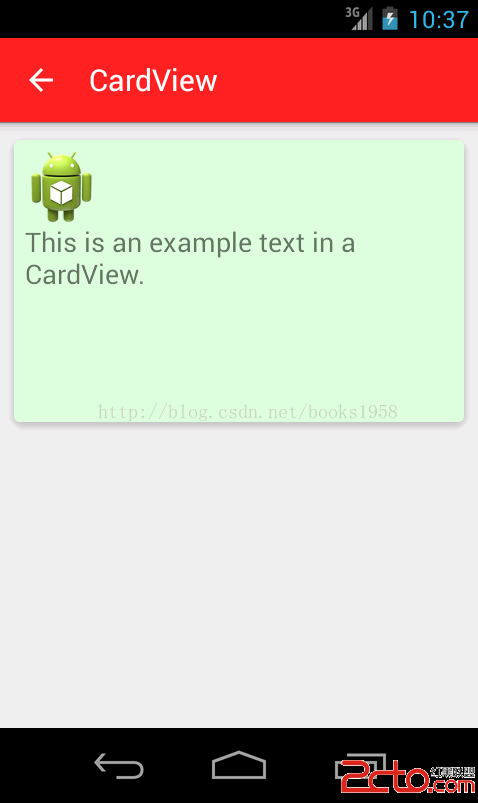
布局文件:
屬性解釋:
cardCornerRadius:圓角大小;
cardElevation:投影的深度;
cardBackgroundColor:卡片的背景色。
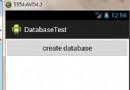 android學習十一(android的SQLite數據庫的使用)
android學習十一(android的SQLite數據庫的使用)
SQLite是一款輕量級的關系型數據庫,它運算速度快,占用資源少,通常只需要幾百k的內存就夠了,支持標准的sql語法和數據庫的ACID事務。在android中為了能夠更加
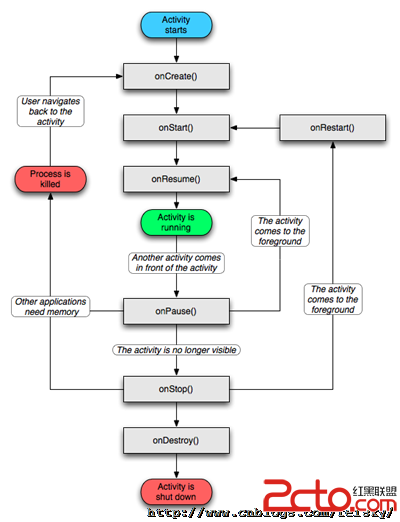 Android Intent機制和常見用法
Android Intent機制和常見用法
Activity Android中,Activity是所有程序的根本,所有程序的流程都運行在Activity之中,Activity具有自己的生命周期(見http://
 Android提高之TelephonyManager功能探秘
Android提高之TelephonyManager功能探秘
前面文章介紹了如何使用JAVA的反射機制來調用藍牙的隱藏API,本文繼續來練習JAVA的反射機制,探秘TelephonyManager在Framework裡包含卻在SDK
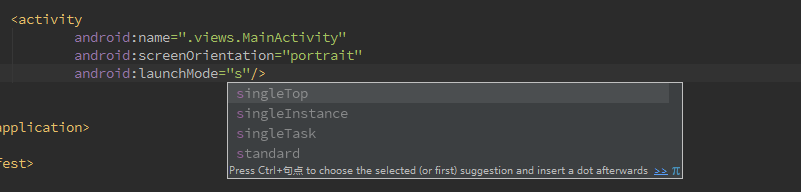 android launchMode理解以及應用場景
android launchMode理解以及應用場景
在我們寫應用的時候,常常涉及多個activity組件之間的跳轉。比如說某個資訊的頁面中,點擊下一篇資訊跳轉相同的頁面,只有頁面的數據不一樣。一般情況下我不會注意launc